アップグレード後にWindows 10に戻すことはできるの?
Windows 11はWindows 10と違う部分も多く、やっぱりギリギリまでWindows 10を使いたいという人もいるでしょう。
その場合は、設定の「システム」→「回避」を開いて「復元」を押せば、簡単にWindows 10に戻すことができます。ただし、この作業を行うにはノートパソコンの場合、電源ケーブルの接続が必須となっています。
なお、この方法はWindows 11にアップグレードしてから10日以内という期限がありますのでご注意ください。もし、10日以上経過すると、この「回復」機能は利用できず、Windows 10をいちからクリーンインストールすることになります。
Windows 10にダウングレードする手順
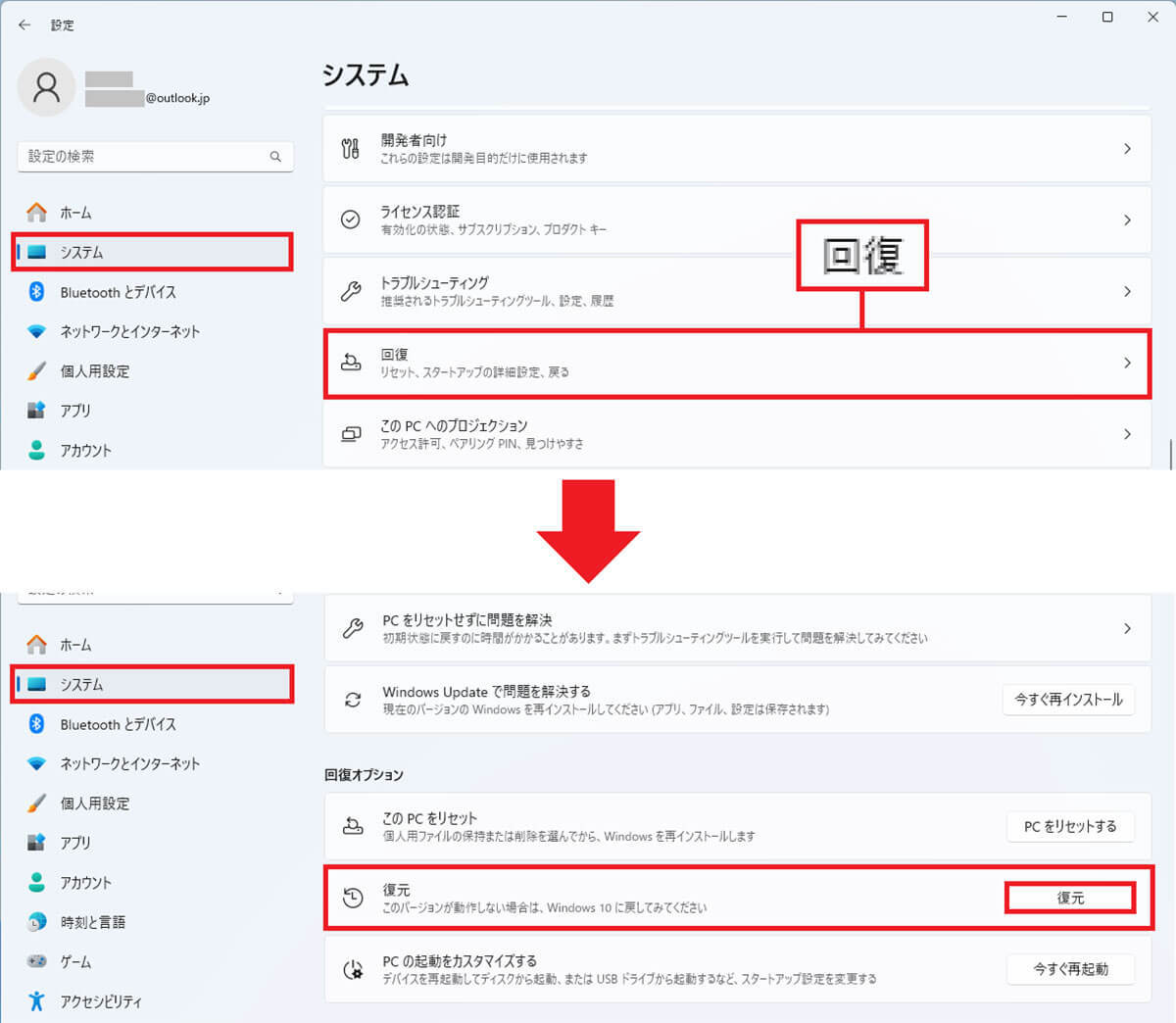
「Win」+「I」の同時押しで設定を起動したら、「システム」の「回復」を選択(上写真)。次に「復元」をクリックします(下写真)(画像=『オトナライフ』より 引用)
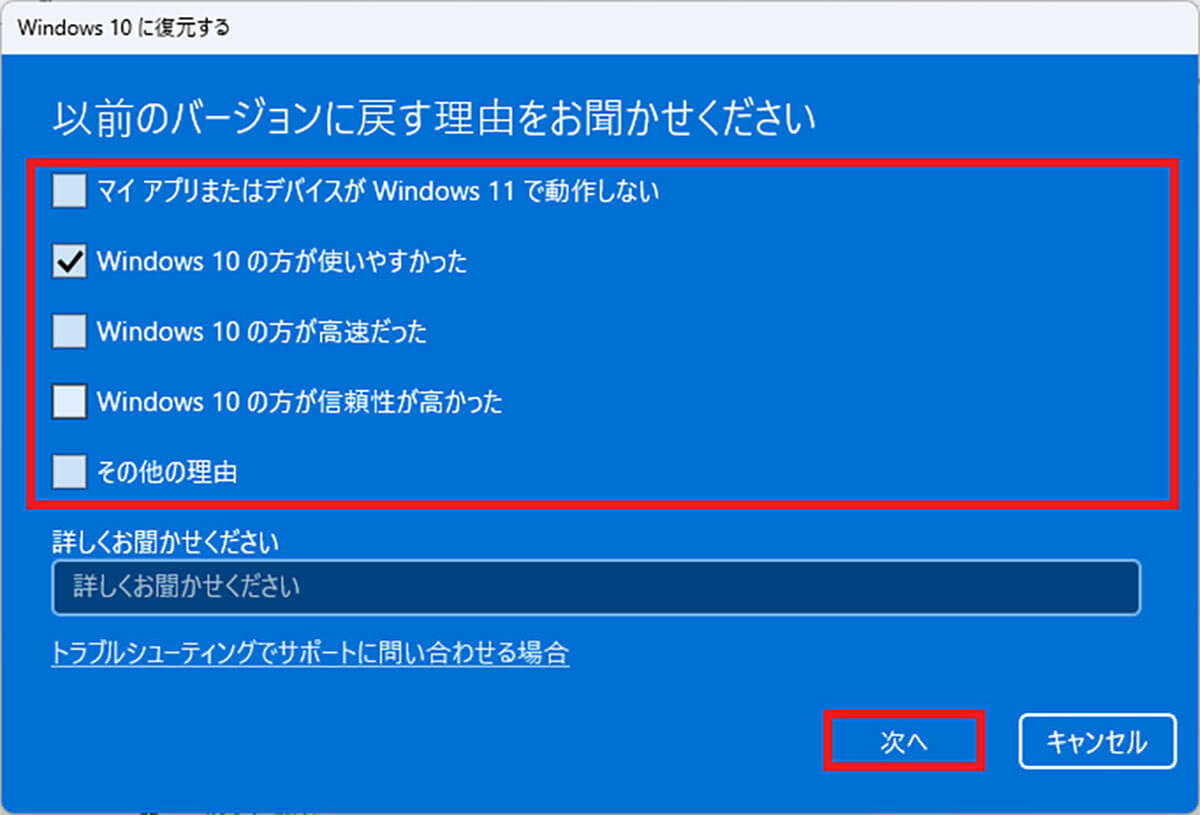
「Windows 10に復元する」画面が表示されるので、「以前のバージョンに戻す理由をお聞かせください」で理由をチェックしたら「次へ」を押しましょう(画像=『オトナライフ』より 引用)
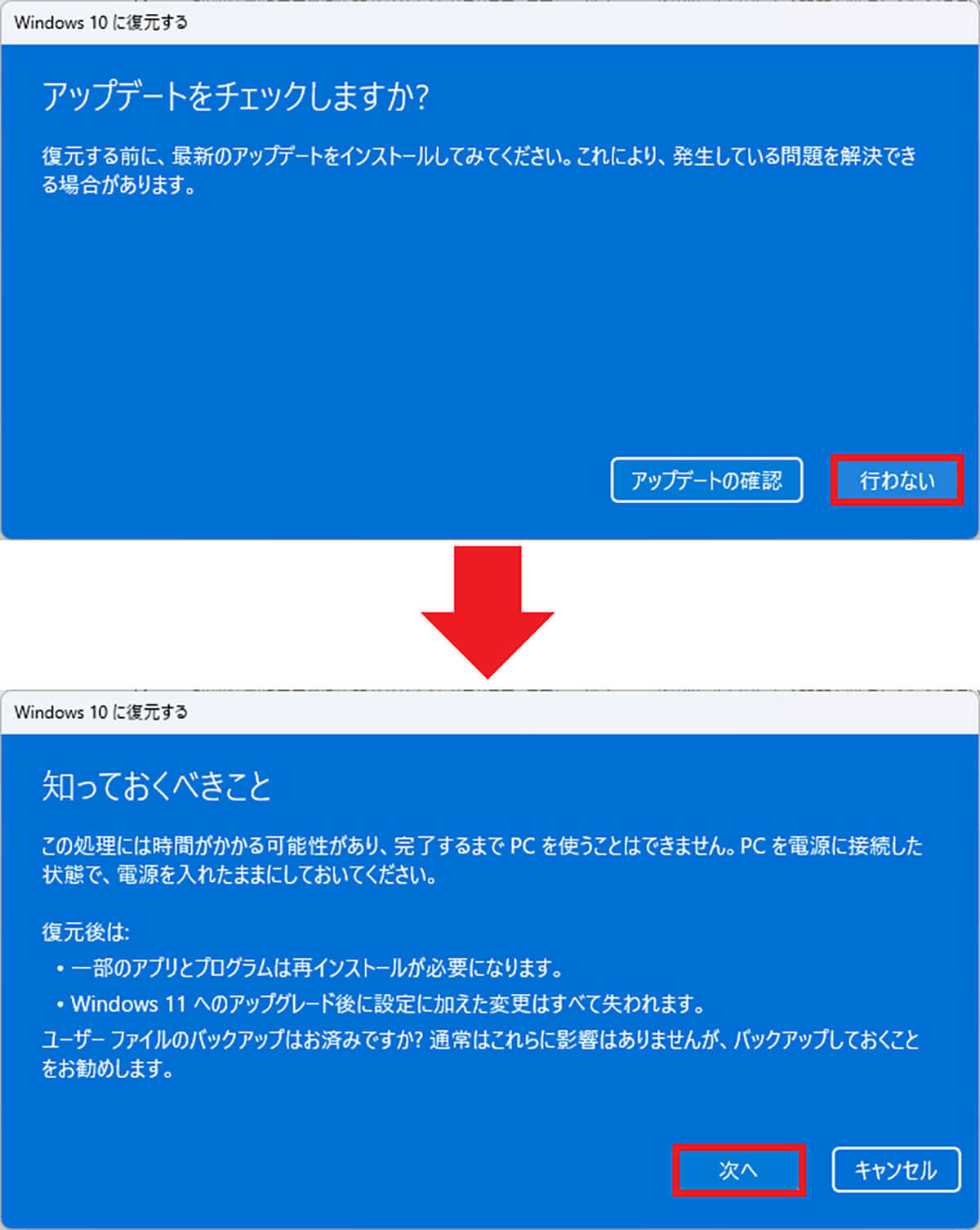
「アップデートをチェックしますか?」では「行わない」をクリックし(上写真)、「知っておくべきこと」の内容を確認して「次へ」を押して画面を進めればWindows 10に戻せます(下写真)(画像=『オトナライフ』より 引用)
まとめ
いかがでしょうか? 今回はWindows 10パソコンを11に無償アップグレードする方法を紹介しました。
最小システム要件をクリアできているパソコンなら、Windows Updateから簡単にアップグレードできます。いつまで無償でアップグレードできるのかは分かりませんので、早めに実行しておきましょう。
文・すずきあきら/提供元・オトナライフ
【関連記事】
・ドコモの「ahamo」がユーザー総取り! プラン乗り換え意向調査で見えた驚愕の真実
・【Amazon】注文した商品が届かないときの対処法を解説!
・COSTCO(コストコ)の会員はどれが一番お得? 種類によっては損する可能性も
・コンビニで自動車税のキャッシュレス払い(クレカ・QRコード決済)はどの方法が一番お得?
・PayPay(ペイペイ)に微妙に余っている残高を使い切るにはどうすればいいの!?







































